जीमेल में एकाधिक ईमेल कैसे अग्रेषित करें
लंबे समय तक जीमेल(Gmail) में एक से अधिक ईमेल को फॉरवर्ड करना असंभव था । आपको क्रोम(Chrome) एक्सटेंशन का उपयोग करने के लिए मजबूर किया गया था जो क्रोम(Chrome) में ईमेल को अटैचमेंट के रूप में अग्रेषित करने की क्षमता को सक्षम करता है ।
2019 में, Google ने जीमेल में कई नई सुविधाएँ जोड़ीं(Google added multiple new features to Gmail) , और यह उनमें से एक थी। तो अब जीमेल क्रोम एक्सटेंशन की जरूरत नहीं है। इस लेख में आप जीमेल(Gmail) में एक से अधिक ईमेल को अग्रेषित करने के कई तरीकों के बारे में जानेंगे । आपके द्वारा चुना गया विकल्प इस बात पर निर्भर करता है कि आप अपने प्राप्तकर्ताओं को वे ईमेल कैसे प्राप्त करना चाहते हैं।
(Forward Emails Individually)ईमेल को व्यक्तिगत रूप से अटैचमेंट के रूप में अग्रेषित करें
Gmail में किसी ईमेल को अटैचमेंट के रूप में अग्रेषित करने का सबसे तेज़ तरीका आपके इनबॉक्स से है। आपको बस उस ईमेल पर राइट क्लिक करना है जिसे आप फॉरवर्ड करना चाहते हैं और फॉरवर्ड को अटैचमेंट(Forward as attachment) के रूप में चुनें ।
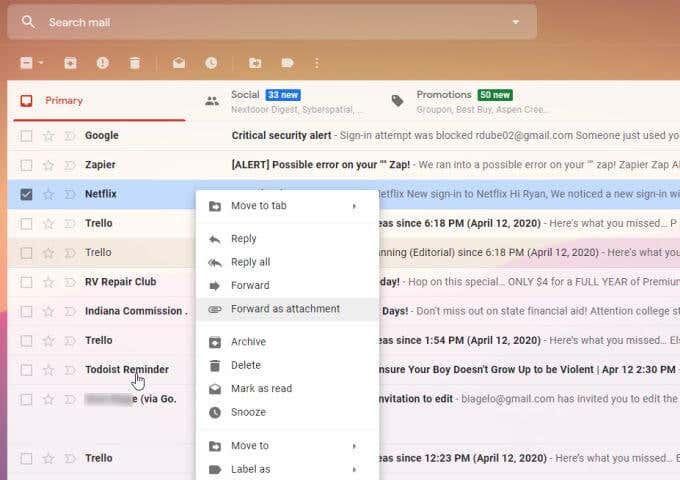
यह लिखें मोड में एक नया ईमेल खोलता है, और फ़ाइल को .eml एक्सटेंशन वाली फ़ाइल के रूप में स्वचालित रूप से आपके ईमेल में संलग्न करता है।

.eml फ़ाइल एक्सटेंशन एक मानक ईमेल फ़ाइल स्वरूप है जो लोकप्रिय ईमेल क्लाइंट जैसे Microsoft Outlook , Apple Mail , और Thunderbird के साथ संगत है ।
आप प्राप्तकर्ता यदि आवश्यक हो तो इंटरनेट एक्सप्लोरर का उपयोग करके (Internet Explorer)ईएमएल(EML) फाइलें भी खोल सकते हैं। यह ईएमएल(EML) को ईमेल अग्रेषित करने के लिए एकदम सही प्रारूप बनाता है, भले ही प्राप्तकर्ता के पास जीमेल(Gmail) खाता न हो।
एकाधिक ईमेल(Forward Multiple Email) अनुलग्नक कैसे अग्रेषित करें
उपरोक्त दृष्टिकोण जीमेल(Gmail) में कई ईमेल अटैचमेंट को अग्रेषित करने के लिए भी काम करता है । आपको केवल(All) राइट-क्लिक करने से पहले एकाधिक ईमेल का चयन करना है और अनुलग्नक के रूप में अग्रेषित(Forward as attachment) करें का चयन करना है ।

यह नई ईमेल विंडो में एकाधिक .eml फ़ाइलें संलग्न करेगा।(.eml)
Gmail में एकाधिक ईमेल अग्रेषित करने का दूसरा तरीका :
- (Select)प्रत्येक ईमेल का चयन करें जिसे आप अग्रेषित करना चाहते हैं।
- इनबॉक्स के शीर्ष पर आइकन बार के दाईं ओर तीन बिंदुओं का चयन करें।
- अनुलग्नक के रूप में अग्रेषित(Forward as attachment) करें चुनें .

यह कंपोज़ मोड में एक नया ईमेल खोलता है और आपके द्वारा चुने गए प्रत्येक ईमेल के लिए कई .eml फ़ाइलें संलग्न करता है।(.eml)
(Save Email Attachments)भेजने से पहले ईमेल अटैचमेंट सेव करें
यदि आप जीमेल(Gmail) में कई ईमेल अग्रेषित करने के लिए उपरोक्त तरीकों का उपयोग करते हैं , तो आपके पास अपने पीसी पर ईमेल की एक प्रति सहेजी नहीं जाएगी या उन्हें क्लाउड(or save them to the cloud) पर सहेजा नहीं जाएगा ।
एक अन्य विधि जिसका आप उपयोग कर सकते हैं यदि आप अपने लिए एक प्रति रखना चाहते हैं, तो अग्रेषित करने से पहले फ़ाइलों को पहले सहेजना है।
आप ईमेल खोलकर, ईमेल संदेश के ऊपर दाईं ओर तीन बिंदुओं का चयन करके और संदेश डाउनलोड करें(Download message) का चयन करके ईमेल डाउनलोड कर सकते हैं ।

यह आपको .eml फ़ाइल को आपके कंप्यूटर पर कहीं भी सहेजने की अनुमति देगा। बस (Just)इस रूप में सहेजें(Save As) चुनें और वह फ़ोल्डर चुनें जहां आप ईमेल संदेश सहेजना चाहते हैं।

.eml फ़ाइलें ईमेल फ़ाइल नाम के रूप में विषय पंक्ति के साथ सहेजी जाती हैं। आप उन्हें संलग्न करने के लिए एक नया लिखें संदेश लॉन्च करने से पहले अपने फ़ोल्डर में जितने चाहें उतने ईमेल सहेज सकते हैं।

जब आप ईमेल भेजने के लिए तैयार हों, तो Gmail में वापस जाएं और इनबॉक्स के ऊपरी बाएँ कोने पर लिखें(Compose) का चयन करके एक नया संदेश लॉन्च करें।
ईमेल फ़ाइलों(attach the email files) को संलग्न करने के लिए , ईमेल संदेश के निचले भाग में पेपर क्लिक फ़ाइल अटैचमेंट आइकन चुनें। आपके द्वारा सहेजी गई ईमेल फ़ाइलों को ब्राउज़ करें(Browse) , उन सभी का चयन करें, और खोलें(Open) का चयन करें ।

यह सभी ईमेल फ़ाइलों को उस ईमेल के साथ उसी प्रकार के ईमेल में संलग्न करेगा, जैसा कि ऊपर दिए गए किसी भी दृष्टिकोण का उपयोग कर रहा है। इस पद्धति के साथ एकमात्र अंतर यह है कि आपके पास उन ईमेल की एक प्रति भी है जो आपके कंप्यूटर पर सहेजी गई है।

आप प्राप्तकर्ता, एक विषय पंक्ति जोड़ सकते हैं और फ़ाइलें भेजने से पहले ईमेल लिख सकते हैं। आपके प्राप्तकर्ता संलग्न ईमेल खोलने के लिए उनके पास उपलब्ध किसी भी ईमेल क्लाइंट का उपयोग कर सकते हैं।
पीडीएफ फाइलों के रूप में ईमेल संलग्न करें
यदि आप नहीं चाहते कि आपके ईमेल प्राप्तकर्ताओं को .eml फ़ाइलों से निपटना पड़े, तो आप इसके बजाय उन ईमेल को PDF फ़ाइलों के रूप में सहेज और अग्रेषित कर सकते हैं।
यह कुछ अतिरिक्त कदम उठाता है, लेकिन यह उन ईमेल को उन लोगों के लिए देखना अधिक सुविधाजनक बनाता है जिन्हें आप उन्हें भेजते हैं।
सबसे पहले, वह ईमेल खोलें जिसे आप अग्रेषित करना चाहते हैं। ईमेल संदेश के ऊपरी दाएं कोने में तीन बिंदुओं का चयन करें, और प्रिंट(Print) का चयन करें ।

इससे क्रोम(Chrome) प्रिंट विंडो खुल जाएगी । गंतव्य(Destination) ड्रॉपडाउन का चयन करें और पीडीएफ के रूप में सहेजें(Save as PDF) चुनें ।

फ़ाइल को अपने कंप्यूटर के किसी भी फ़ोल्डर में PDF फ़ाइल के रूप में सहेजने के लिए सहेजें(Save) का चयन करें।
अधिक से अधिक ईमेल संदेशों के लिए इस प्रक्रिया को दोहराएं जिन्हें आप अग्रेषित करना चाहते हैं। जब आप काम पूरा कर लें, तो आपके पास फ़ाइल नाम के रूप में उन ईमेल की विषय पंक्ति के साथ कई पीडीएफ फाइलें होनी चाहिए।(PDF)
उन ईमेल को अटैचमेंट के रूप में अग्रेषित करने के लिए, बस इनबॉक्स(Inbox) के ऊपरी बाएँ कोने में लिखें(Compose) चुनें । नई संदेश(New Message) विंडो में , अटैचमेंट आइकन चुनें और सभी पीडीएफ(PDF) फाइलों को चुनकर और ओपन(Open) का चयन करके सभी पीडीएफ फाइलों को संलग्न करें ।

फिर केवल प्राप्तकर्ताओं को जोड़ें, विषय पंक्ति जोड़ें, और अपना ईमेल संदेश लिखें। आप संदेश से जुड़े सभी ईमेल पीडीएफ(PDF) फाइलों के रूप में देखेंगे ।
जीमेल(Gmail) में मल्टीपल ईमेल फॉरवर्ड(Forward Multiple Emails) क्यों करें?
जीमेल(Gmail) संदेश में कई ईमेल संलग्न करने के लिए आपको कई कारणों की आवश्यकता हो सकती है । उदाहरण के लिए, यदि आप अपनी टीम से अपने स्वयं के बॉस को कई रिपोर्ट संलग्न करने का प्रयास कर रहे हैं, तो उन सभी ईमेल को अपने बॉस को एक ईमेल में संलग्न करने की क्षमता से आपका बहुत समय बचेगा।
या आपको अपने इनबॉक्स इतिहास से किसी कंपनी या सरकारी लेखा परीक्षक को कई ईमेल अग्रेषित करने की आवश्यकता हो सकती है। एकाधिक ईमेल अग्रेषित करने की आवश्यकता इतनी सामान्य थी कि Google ने इसे (Google)Gmail की एक मानक विशेषता बनाने का निर्णय लिया ।
अब आप जब चाहें इस सुविधा का उपयोग कर सकते हैं, या यदि आप बैकअप ईमेल फ़ाइलें रखना चाहते हैं तो पहले अपने पीसी में फ़ाइलों को सहेजने के लिए वैकल्पिक तरीकों में से एक का उपयोग कर सकते हैं।
Related posts
सभी जीमेल ईमेल कैसे निर्यात या डाउनलोड करें
जीमेल से हटाए गए ईमेल को कैसे पुनर्प्राप्त करें
जीमेल पर ईमेल कैसे ब्लॉक करें
जीमेल में केवल पुराने ईमेल कैसे हटाएं
एक पीडीएफ फाइल में कई पेज कैसे स्कैन करें
फ़ोन नंबर सत्यापन के बिना एकाधिक Gmail खाते बनाएं
जीमेल और अन्य हिडन फीचर्स में ग्रुप ईमेल कैसे बनाएं?
Google क्रोम ऑफलाइन (स्टैंडअलोन) इंस्टालर कैसे डाउनलोड करें
माइक्रोसॉफ्ट टीम में टीम कैसे बनाएं
इन 3 ईमेल क्लाइंट के साथ जीमेल डेस्कटॉप ऐप बनाएं
किसी भी वेबसाइट के लिए 7 तकनीकी SEO ऑप्टिमाइज़ेशन टिप्स
आउटलुक में जीमेल आईएमएपी सेटिंग्स कैसे सेट करें
मून फोटोज के लिए 6 बेस्ट कैमरा सेटिंग्स
जीमेल में स्पैम ईमेल को स्वचालित रूप से कैसे हटाएं
अपने ब्राउज़र से कैश्ड पेज और फाइल कैसे देखें
वर्ड डॉक्स का कई भाषाओं में अनुवाद कैसे करें
विंडोज़ में एक साथ कई फाइलों का नाम बदलने के लिए इस स्क्रिप्ट का प्रयोग करें
Google स्लाइड में संगीत कैसे जोड़ें
पुस्तक समीक्षा - विंडोज 8 के लिए हाउ-टू गीक गाइड
GIMP प्लगइन्स इंस्टाल करना: एक कैसे-कैसे गाइड
